Outlook2019設定方法は、 コチラ をご参照ください。
当社ではマカフィー ®セキュリティサービスを提供しております。
月額料金が400円(税抜)必要となります。
お申込はこちらから。

Outlook2019設定方法は、 コチラ をご参照ください。
メールを起動するとエラーになり、送信・受信するとエラーになってしまう。
ご使用のメールソフトのアカウント設定内容をご確認ください。
設定内容の確認方法は、「変更手続き・サポート情報」ページにある「各種マニュアルダウンロード」の各メールソフトの設定マニュアルをご覧ください。
※ユーザー名欄が「@clovernet.ne.jp」以降が入力されていないためにエラーになる方が多くいらっしゃいます。
ユーザー名は電子メールアドレス全てになりますのでご注意ください。
マニュアルにないメールソフトを御使用の方はクローバーTVまでお問い合わせください。
ケーブルモデムのランプ状態は、どのような状態を示しているのですか?
お客様宅に設置されているモデムタイプ別のランプ状態は以下の通りとなります。
①SA DPC2100が設置されているお客様

②BNMAX BCW620Jが設置されているお客様
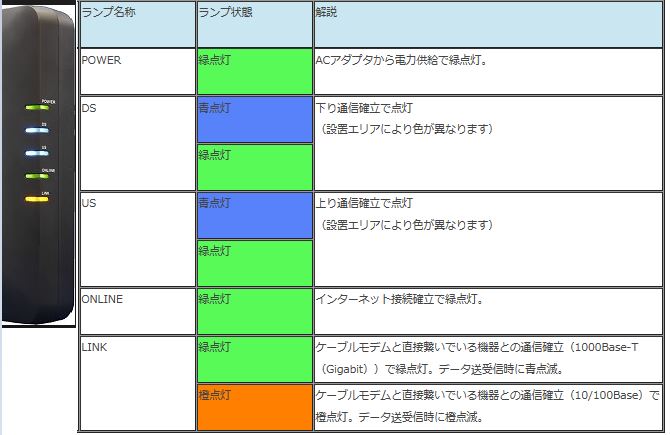
③BNMAX BCW710Jが設置されているお客様(無線LAN内蔵モデム)

当社ではマカフィー ®セキュリティサービスを提供しております。
月額料金が400円(税抜)必要となります。
お申込はこちらから。
有料にはなりますが移動工事をおこないますので、当社にご相談ください。
なお、モデムを移動せずにルーターまたはLANケーブルの配線延長工事にてご対応いただくという方法もございます。
お客様にて再配線を伴うような移動を行なう事は禁止させていただいております。